'>
Možda ste to primijetili Domaćin WMI davatelja sputava upotrebu CPU-a vašeg računala. Kad poraste CPU u Task Manageru, vaše računalo usporava. Mnogi korisnici sustava Windows 10 također prijavljuju ovaj problem, niste sami. Čini se da je neugodno, problem s visokom potrošnjom procesora možete riješiti sami.
Što je WMI Provider Host (WmiPrvSE.exe)?
Host davatelja usluge WMI (WmiPrvSE.exe) je skraćenica od Windows Management Instrumentation Provider Service. To je važna usluga bez koje se aplikacije ne mogu pokretati. Ako se ovaj postupak zaustavi, mnoge značajke na vašem računalu postat će beskorisne. Povrh svega, možda nećete ni primati obavijesti o pogreškama.
Kako to mogu popraviti?
Evo 4 rješenja kojima možete pokušati riješiti ovaj problem. Možda ih nećete trebati probati sve. Samo se probijte niz popis dok ne pronađete onu koja djeluje.
1: Pokrenite skeniranje virusa
2: Pokrenite se u siguran način rada s mrežom
3: Ponovo pokrenite uslugu hosta davatelja usluge WMI
4: Deinstalirajte komponente i upravljačke programe koji uzrokuju problem
Popravak 1: Pokrenite skeniranje virusa
U nekim slučajevima krivac je virus ili zlonamjerni softver. Samo trebate pokrenuti antivirusni program da biste ga popravili. Ako to još niste učinili, trebali biste to učiniti odmah sada.
Ako vaše računalo otkrije neželjene programe ili programe, u potpunosti ih uklonite s računala, a zatim ponovno pokrenite.
Popravak 2: Pokrenite se u sigurnom načinu rada s mrežom
Rješavanje problema u sigurnom načinu bolje će vam pomoći da izolirate i identificirate krivce:
1) Na tipkovnici pritisnite Tipka s logotipom sustava Windows i R istodobno, a zatim upišite msconfig u okvir za pretraživanje i pritisnite Unesi .

2) Idite na Čizma karticu, a zatim označite okvir za Sigurno dizanje i odaberite Mreža opcija. Klik Prijavite se i u redu spremiti.
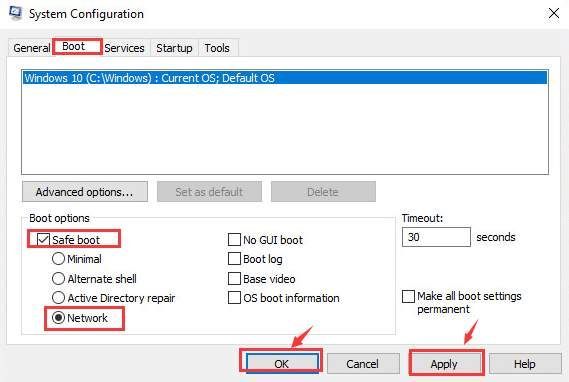
3) Provjerite jeste li spremili datoteke i podatke, a zatim kliknite Ponovo pokrenite za ulazak u siguran način.
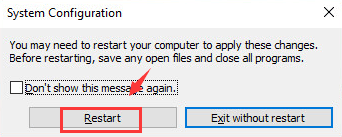
4) U sigurnom načinu rada pritisnite Tipka s logotipom sustava Windows i x istovremeno, a zatim odaberite Windows PowerShell (administrator) .

5) Zatim unesite sljedeću naredbu i pritisnite Unesi .
msdt.exe -id MaintenanceDiagnostic
Vidjet ćete da se pojavio prozor za rješavanje problema. Klik Sljedeći da se pusti rješavanje problema.
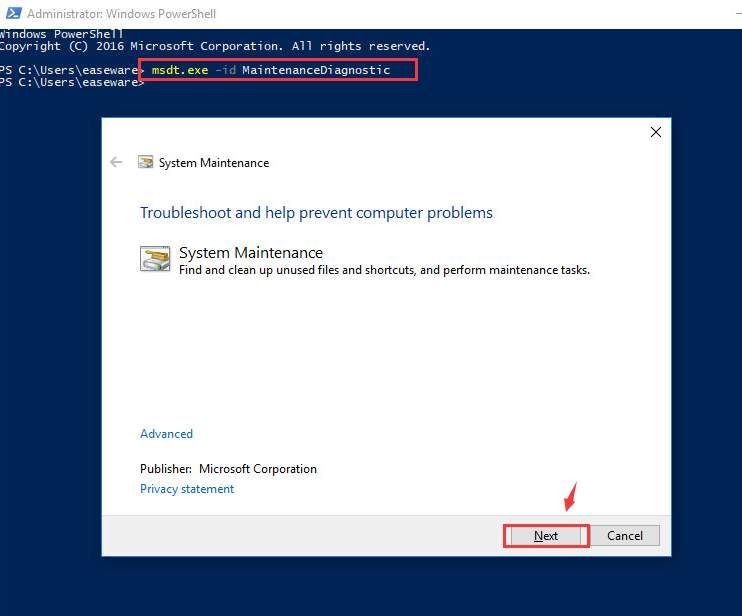
Ako alat za rješavanje problema otkrije neki problem s vašim sustavom, slijedite upute za popravak.
6) Još uvijek u prozor PowerShell, upišite sljedeću naredbu i pritisnite Unesi .
msdt.exe / id PerformanceDiagnostic
Vidjet ćete da se pojavio prozor za rješavanje problema s performansama, samo kliknite Sljedeći da biste nastavili s rješavanjem problema.
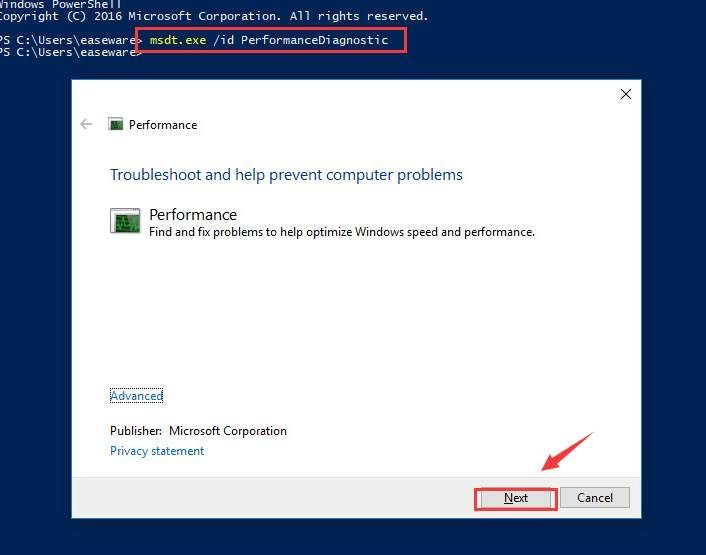
Ipak, ako vidite obavijest koja vam govori da nešto treba promijeniti u vašem sustavu, učinite ono što vam sustav kaže.
7) Kada postupak rješavanja problema završi, morate se pokrenuti u normalno raspoloženje. Ponoviti korak 1) . Onda idite na Čizma i ispraznite okvir za Sigurno dizanje . Klik Prijavite se i u redu za spremanje i izlazak. Ponovo pokrenite računalo u uobičajeni način.
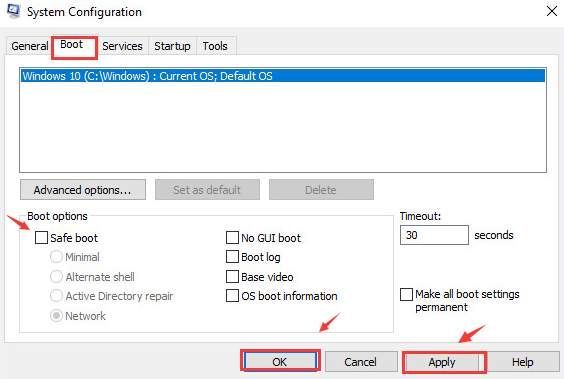
Popravak 3: Ponovo pokrenite uslugu hosta davatelja usluge WMI
U nekim je slučajevima problem u tome što usluga hosta davatelja usluga WMI zauzima previše vaših računarskih resursa. Možete ga ponovo pokrenuti:
1) Na tipkovnici pritisnite Tipka s logotipom sustava Windows i R istovremeno unesite u okvir za pretraživanje usluge.msc i pritisnite Unesi .
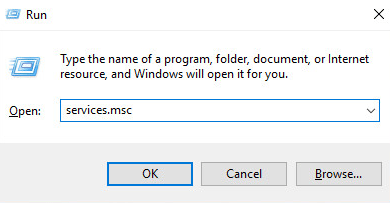
2) Pritisnite U tipka za brzo lociranje Instrument za upravljanje sustavom Windows servis. Desnom tipkom miša kliknite i odaberite Ponovo pokrenite .
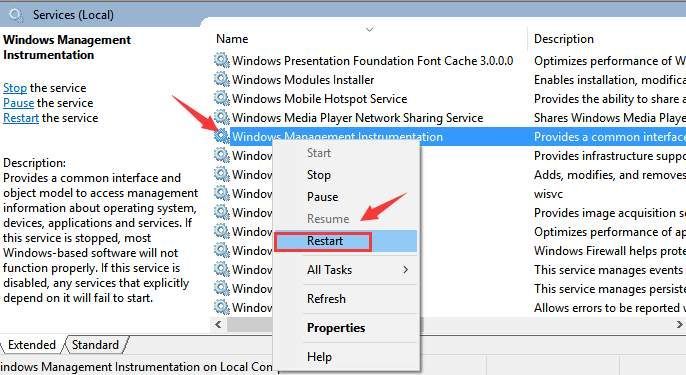
3) Sada pritisnite Windows tipka i x istodobno odaberite Naredbeni redak (Admin) .
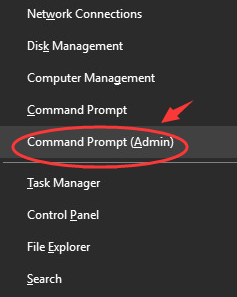
Napomena: ako koristite Windows 10 Creators Update, morate tipkati cmd.exe u traku za pretraživanje i desnom tipkom miša kliknite Naredbeni redak opciju i odaberite Pokreni kao administrator .
4) U prozor naredbenog retka upišite sljedeće naredbe i pritisnite Unesi nakon svake naredbe.
neto stop iphlpsvc
neto zaustavljanje wscsvc
neto stop Winmgmt
neto start Winmgmt
neto pokretanje wscsvc
neto start iphlpsvc
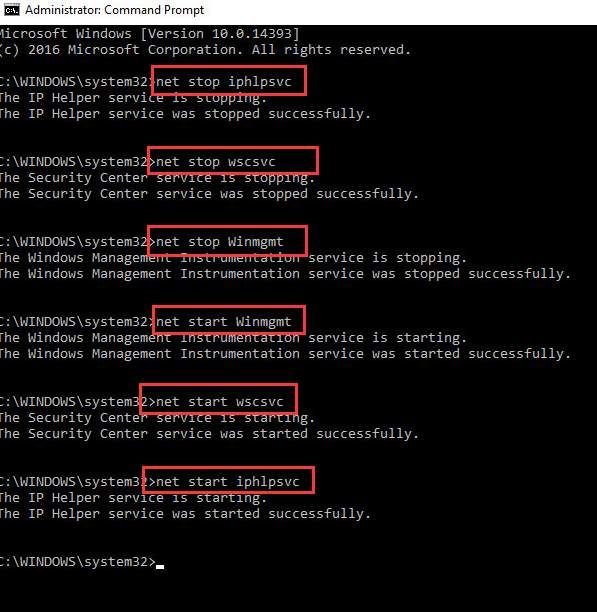
5) Ponovno pokrenite računalo nakon naredbi.
Popravak 4: Deinstalirajte komponente i upravljačke programe koji uzrokuju problem
Jedan od uzroka su neispravni dijelovi i upravljački programi hardvera. Možda ih želite deinstalirati s računala:
1) Na tipkovnici pritisnite Tipka s logotipom sustava Windows i x istovremeno, a zatim odaberite Preglednik događaja .
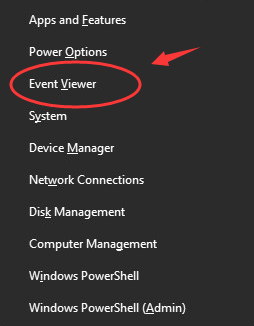
2) Pritisnite Pogled gumb na vrhu i zatim Prikaži analitičke zapisnike i zapisnike otklanjanja pogrešaka .
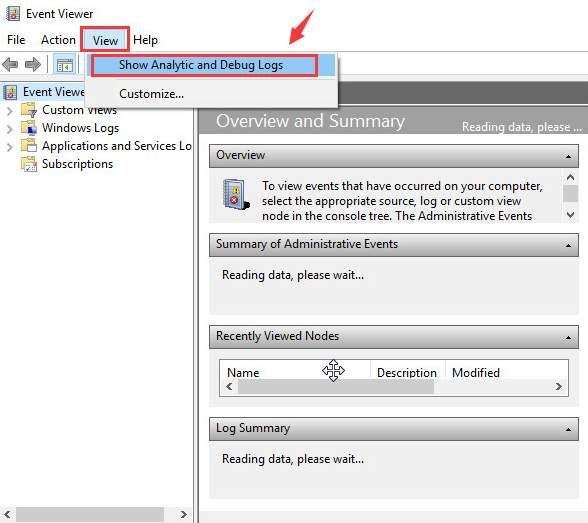
3) Na lijevom oknu slijedite put: Dnevnici aplikacija i usluga> Microsoft> Windows> WMI aktivnost> Operativni zapisnik. Označi najnoviji stavke navedene kao Pogreška .
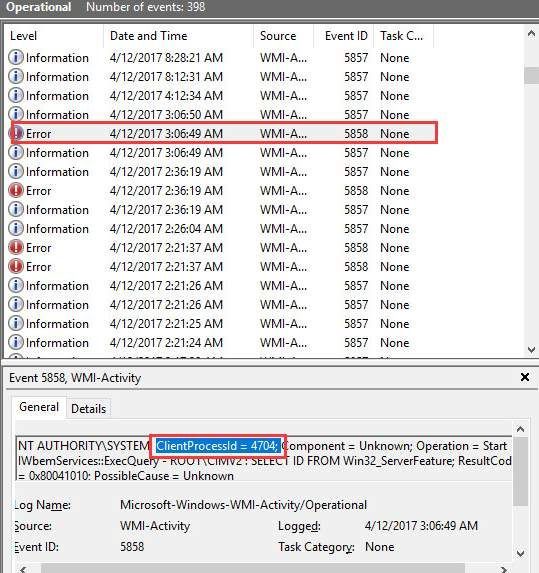
4) Na tipkovnici pritisnite Tipka s logotipom sustava Windows i x istovremeno, a zatim odaberite Upravitelj zadataka .
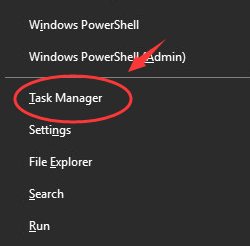
5) Idite na Pojedinosti tab. Pronađite procese s odgovarajućim ID-ovima kao što se vidi u Pregledniku događaja u PID stupac. Kada locirate takav postupak, možete deinstalirati program ili onemogućiti njegovu uslugu kako želite.
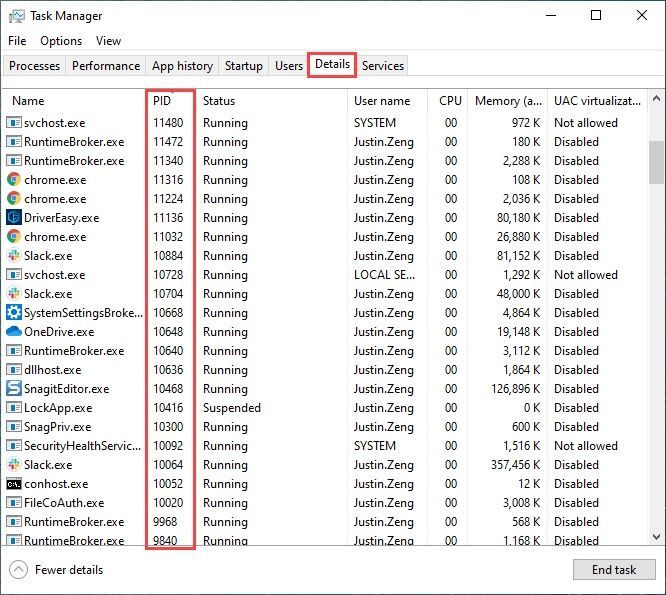
Važno je da programe i upravljačke programe preuzimate i instalirate samo iz izvora vrijednih povjerenja.
Dva su načina na koja možete ažurirati i instalirati upravljačke programe:
Ručno ažuriranje upravljačkog programa - Vozače možete ažurirati ručno tako da posjetite web mjesto proizvođača za svoj uređaj i potražite najnoviji ispravan upravljački program. Svakako odaberite samo upravljačke programe koji su kompatibilni s vašom verzijom sustava Windows.
DO utomatic ažuriranje upravljačkog programa - Ako nemate vremena, strpljenja ili računalnih vještina za ručno ažuriranje upravljačkih programa, to možete učiniti automatski Vozač jednostavno .
Driver Easy automatski će prepoznati vaš sustav i pronaći ispravne upravljačke programe za vaše računalo i vašu verziju sustava Windows te će ih ispravno preuzeti i instalirati:
- preuzimanje datoteka i instalirajte Driver Easy.
- Pokrenite Driver Easy i kliknite Skeniraj sada . Zatim će Driver Easy skenirati vaše računalo i otkriti sve upravljačke programe.
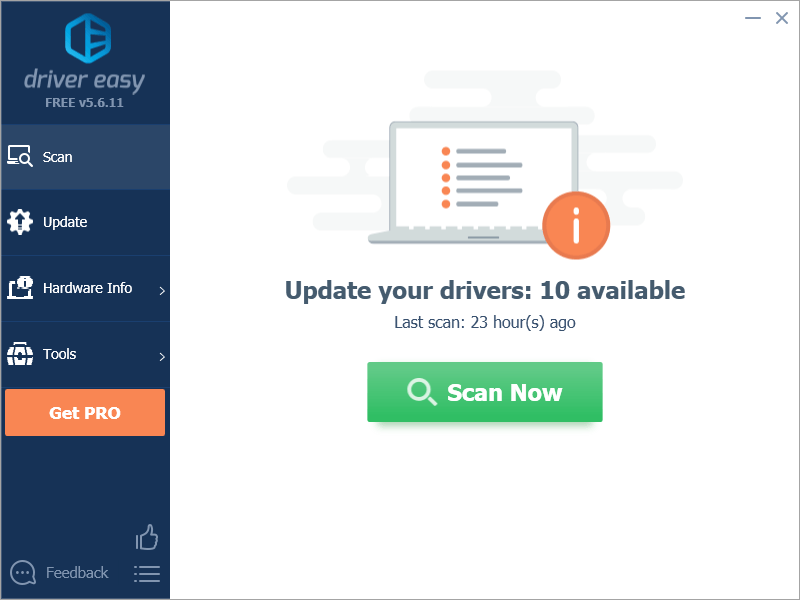
- Klik Ažuriraj sve za automatsko preuzimanje i instaliranje ispravne verzije svih upravljačkih programa koji nedostaju ili su zastarjeli u vašem sustavu. Za to vam je potrebna Pro verzija Driver Easy, pa ćete zatražiti nadogradnju.
Ne brinite; dolazi s 30-dnevnim jamstvom povrata novca, pa ako vam se ne sviđa možete dobiti puni povrat novca, bez postavljanja pitanja.
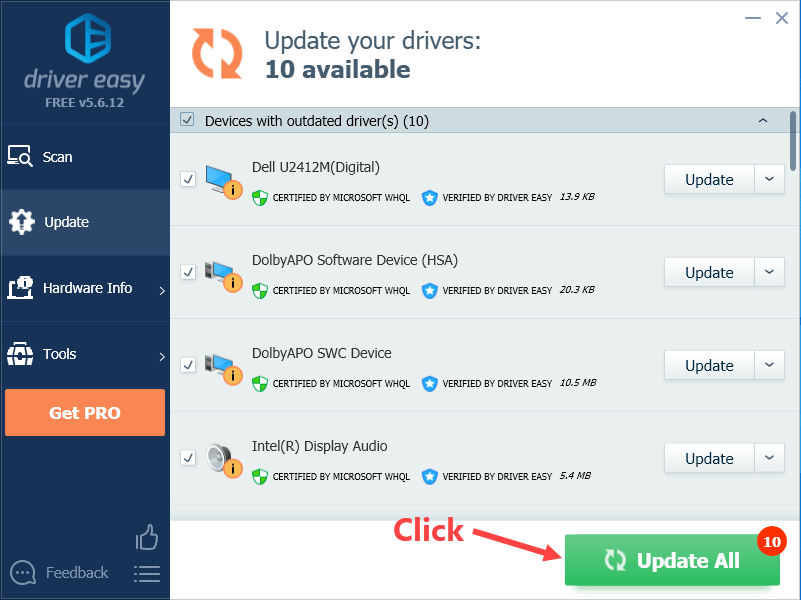
(Ako vam je ugodno ručno instalirati upravljačke programe, možete kliknuti 'Ažuriraj' pored svakog označenog uređaja u besplatnoj verziji da biste automatski preuzeli ispravan upravljački program. Nakon preuzimanja možete ga ručno instalirati.)
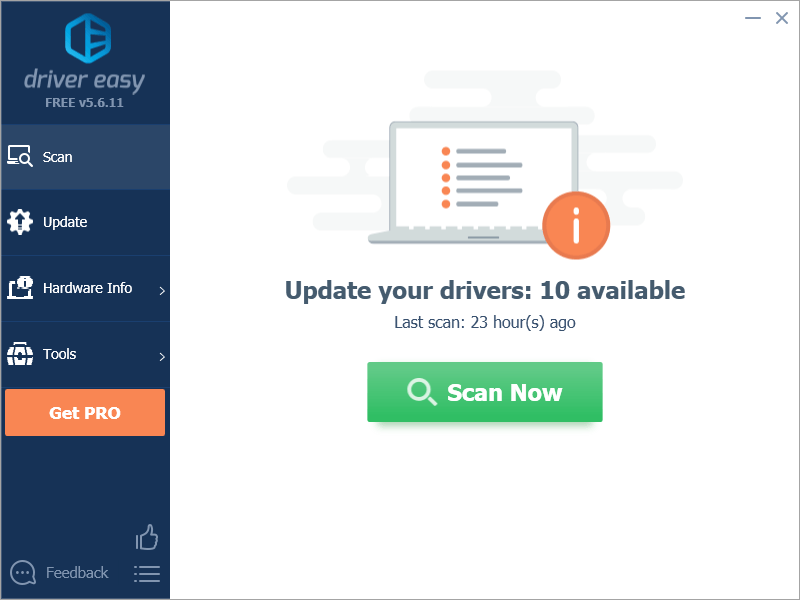
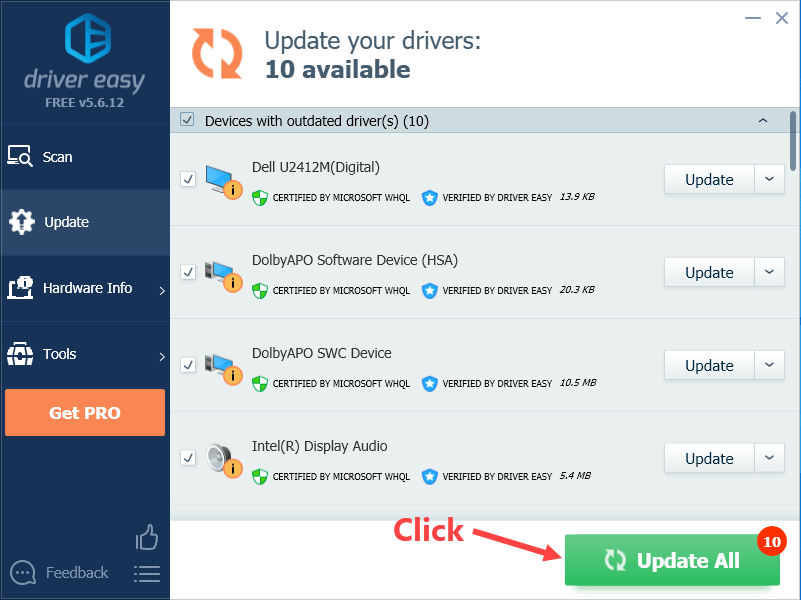

![[Savjeti za 2022.] Šifra pogreške 6 Diver Warzone / Modern Warfare](https://letmeknow.ch/img/other/12/error-code-6-diver-warzone-modern-warfare.jpg)




